Inspiré par la très célèbre map SkyBlock, SkyZone World Generation est un mod créé par King Korihor, où la réflexion et le courage sont de mise. En effet, ce mod vous propose de survivre sur plusieurs petites îles volantes, où seulement quelques ressources spécifiques sont disponibles. Ainsi, il va vous falloir réfléchir et prendre des risques pour éviter de perdre trop de ressource utile à votre survie.
Alors que les minecraftiens les plus aventuriers peuvent se fixer des objectifs et essayer de les réaliser, afin de pousser leurs limites de survie, les autres pourront découvrir ce qu’offre le mod et la carte, tout en essayant de survivre et de ne pas mourir bêtement. Notez que le Nether et l’End reprennent ce type d’univers et proposent de petites îles où de nombreuses ressources importantes, trouvables nulle part ailleurs, peuvent être récoltées.
Les images :
Vidéo
LIENS UTILES
Installation
Téléchargez le mod ainsi que le dernier Modloader, WorldGen API et 7Zip (Compatible Mac et Linux) ou Winrar si vous ne les avez pas déjà. Une fois fait, vous devez trouver votre fichier Minecraft.jar dans votre dossier « .minecraft/bin« , son emplacement est différent selon votre système d’exploitation.
Windows : Appuyez simultanément sur les touches
+
et tapez
%appdata%. Validez puis rendez-vous dans le dossier .minecraft/bin.
Mac OS : Le dossier
minecraft/bin se situe dans :
Utilisateur > Bibliothèque > Application Support.
Linux : Appuyez simultanément sur les touches
+
et tapez
.minecraft/bin. Validez et vous serez directement amené au dossier (GNOME uniquement).
Une fois votre Minecraft.jar trouvé, ouvrez-le avec votre logiciel d’extraction (Qui s’appelle 7ZFM si vous utilisez 7Zip). Mettez la fenêtre dans un coin de l’écran, et ouvrez tous les fichiers téléchargés précédemment de la même façon, qu’ils soient visibles sur l’écran en même temps. Sélectionnez la totalité des fichiers dans chaque fenêtre, et faites-les glisser dans celle de votre Minecraft.jar. Supprimez le fichier « META-INF » dans votre Minecraft.jar, fermez tout, et lancez Minecraft.

![[1.3.2] SkyZone World Generation](https://minecraft.fr/wp-content/uploads/2012/09/SkyZone_Sig.png)

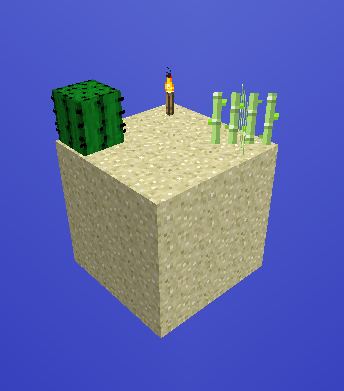
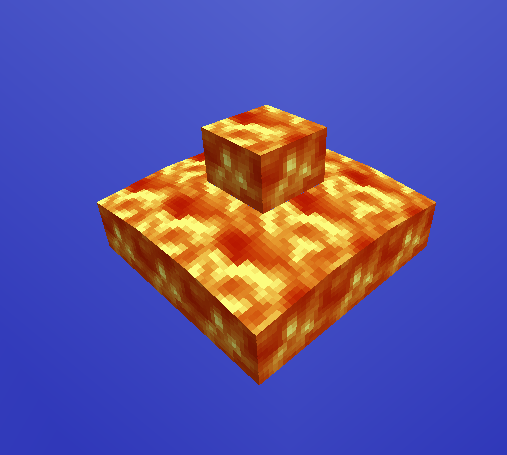
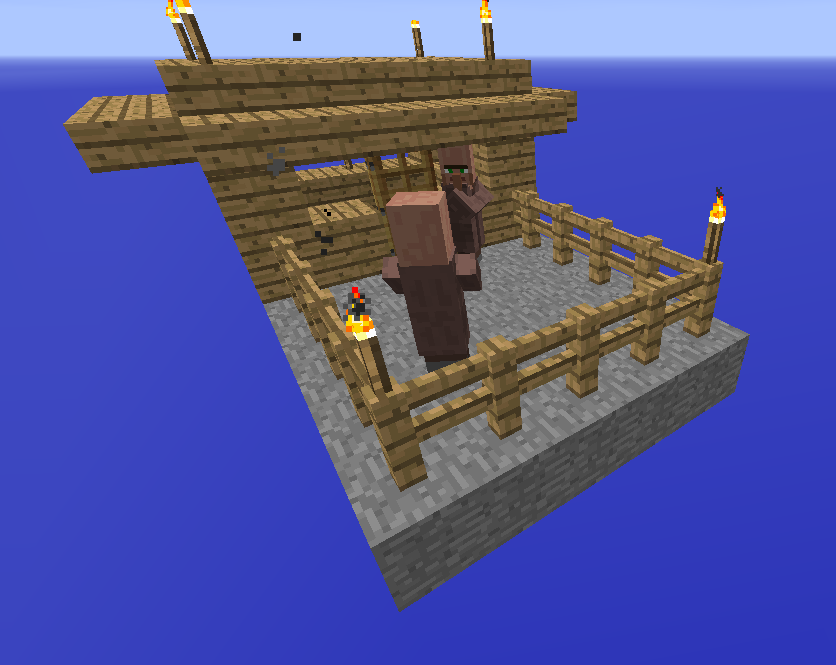
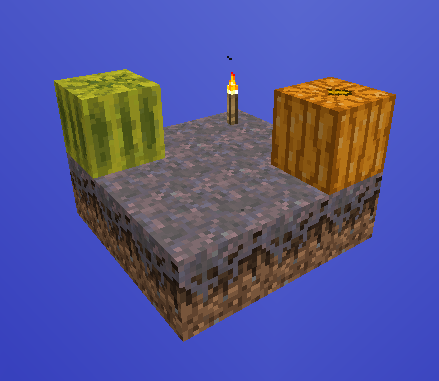
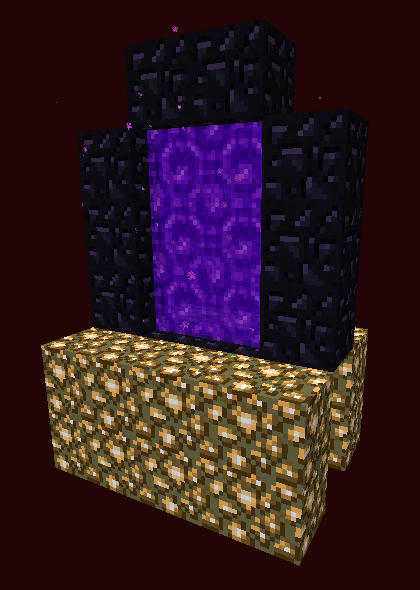
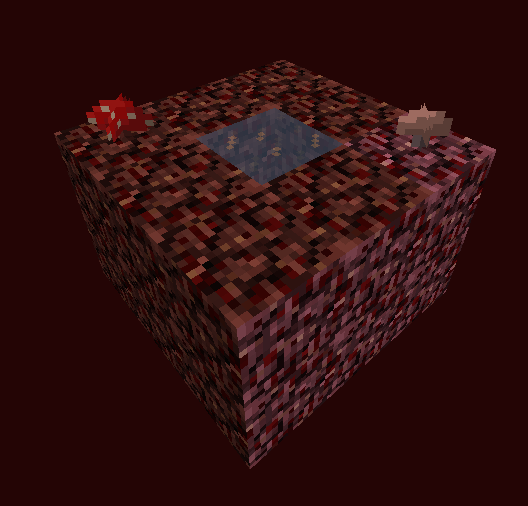






sa marche meme pas votre truc sa mamene sur une page ou il faut passer lannoce et apres ya quequechose qui na meme pas raport avec minecraft :/ et meme si je vai au topic officiel ji ai rien trouver pour telecharger le mods alors svp aider moi le plus vite possible (minecraft 1.4.7)
j’arrive pas à l’installer j’ai télécharger et installer tout comme il faut (ce qui ne marchait pas en lien j’ai cherché à la goo gueule) mais quand je lance il me fait un écran noir tellement beau que ça veut dire que j’arrive pas
non franchement j’aime pas moi c’est pas génial
chacun ses goûts =)
Super map !! :)
mais pour moi le never ne marche pas ! :(
quelqu’un a une save du never ou une solution pour moi ?
enfette on dit le “Nether”
J’ai testé et c’est génial seul petit Default on a tendance a spawné au dessus du vide sinon c’est un excellent mod que je conseille
cherchez bien vers le puits de lave, vous y trouverez quelque chose d’intéressant ;)
sinon j’ai tester, c’est un bon concept car il y a plusieurs ile alors que sur Skyblocs il n’y en a que deux. je vous le conseille.
moi j’ai essayer de le télécharger mais sa marche pas vous pouver m’éclairer svp.
merci d’avance. PS:j’espere que ca va me plaire^^
la douche de lave est totalement impossible –‘
Pas mal mais je trouve que l’île sable est un peu trop… comment dire… casse gueule… c’est vrai y faut réchéflir dans la vie ! Si on casse un bloc de sable tout tombe… sinon bon mod…
Enfait tu tombe que si tu casse un des blocs du bas
Tu fais un carre en dirt dessous l’ile de sable…
lien mort
Premier commentaire !
Non je deconne le mod est superbe
heu….
là, c’est pa
J’aime bien,c’est pas mal!!
Pas mal , pas mal .
ça à l’air très sympas, je test :)
Anti-First x) sinon le mode à l’air génial
Pas mal, mais bof…
enfin, ce n’est que mon avis ^^
Bon mod! Je vais tester!
ouah ingénieux comme mod super enfin de la survie avec un grand S
Super moi qui a adoré la map skyblock. Aller je télécharge
Euuuuuuuuuuh ! dacord limage a la place du telechargement sa passe pas
alors moi je dis comme défi dur, récupérer le bloc de glace dans le nether :)
Je vois pas l’intérêt de faire un article sur une map telle que celle ci, c’est un concept de map qu’on voit absolument partout…
C’est pas nouveau comme truc..
Si tu avaid ouvert les yeux avant de poster ton commentaire tu aurais vu qu’il ne s’agit pas d’une map mais d’un mod !
Mais ce nest pas un mod cest une mapp !!!!
Non c’est un mod -_-
Heu… t’as bien lu, et regardé la vidéo, avant de commenter? ^^
les liens ne fonctionne pas. il y a seulement l’image pour passer l’annonce.
moi aussi quelqun de sympas pourrai repondre !?&!!!
pourquoi le sable ne tombe pas ?
Il n’est juste pas actualisé. Pose un bloc à coté et il tombera, normalement ^^
Ca à l’air simpa, mais je me pose une question, l’utilité de la glace dans le nether ? Avant on aurait pu avoir de l’eau avec, mais depuis la 1.3.1 on ne peut plus…
Je test :)
trés ben je vien de le tester premier :D
:cc: Je vais l’installer apres ;$
Pas mal
Sympathique, sans plus. Le principe a plus ou moins déjà été fait dans de nombreuses autres maps aériennes.
L’avantage est que c’est une génération de map et non une map toute faite! on peut avoir différentes maps à chaque fois.
Mais s’est génial !!! :D
Parfais pour faire un hard-core ^^.
pas mal !pas mal du tout !!
Tu a COMPRIS ce mod ????????
ba oui il a compris sinon il aurait pas dit ca